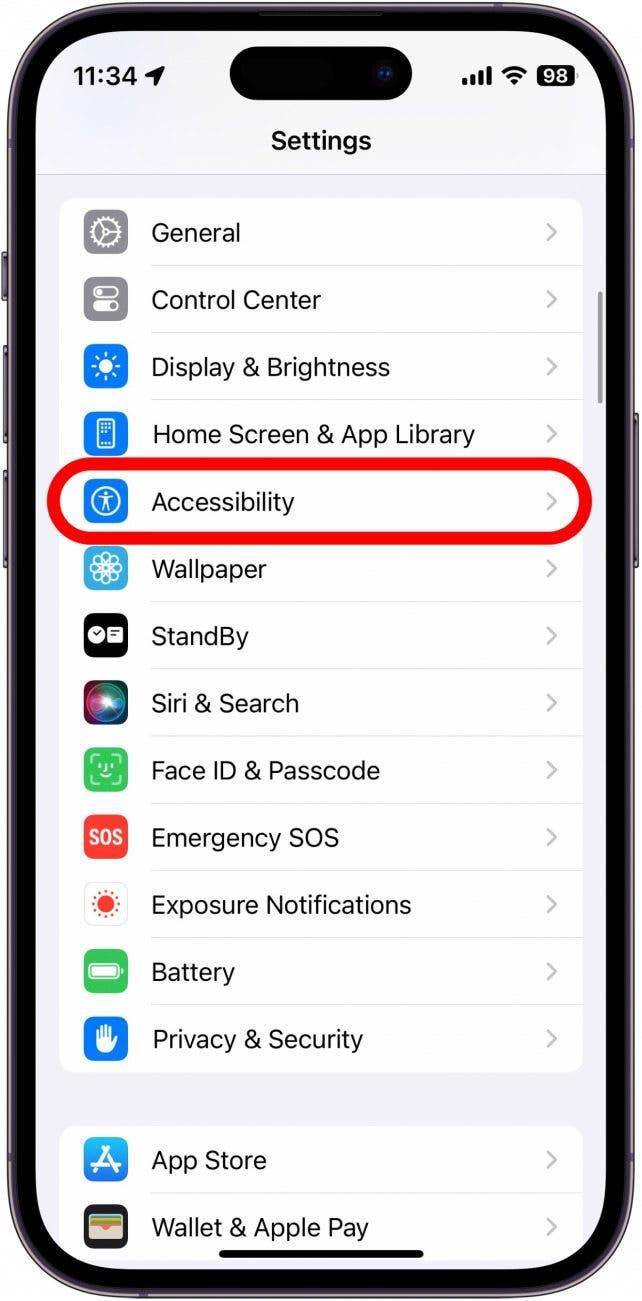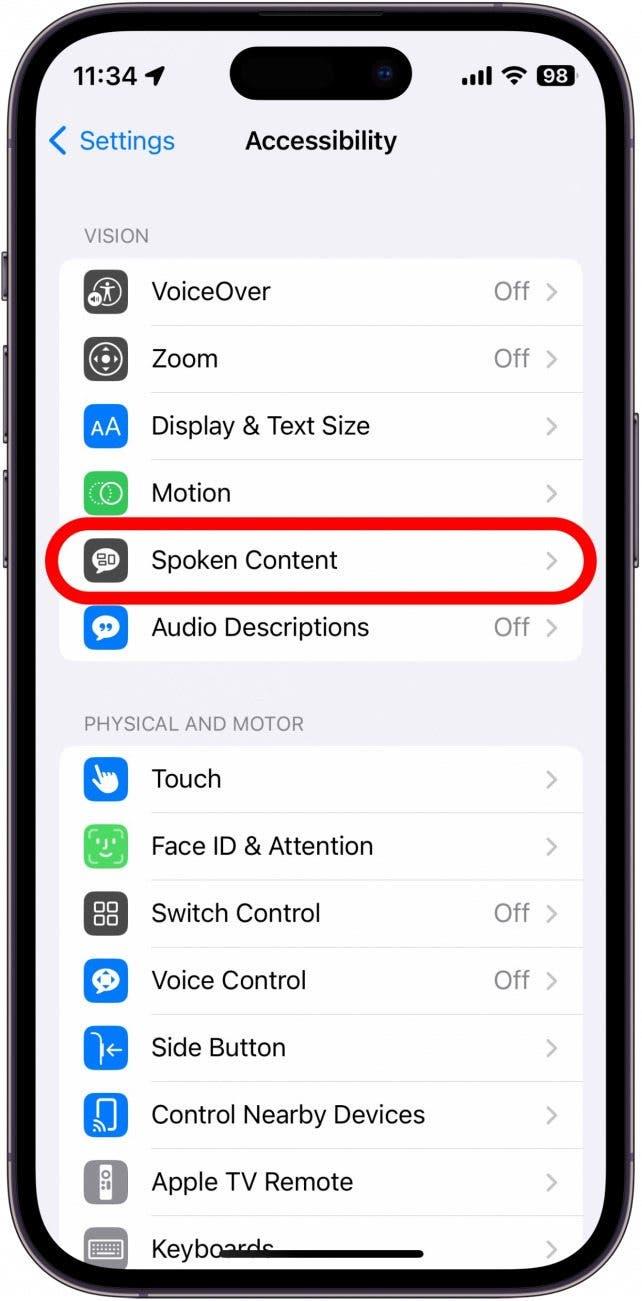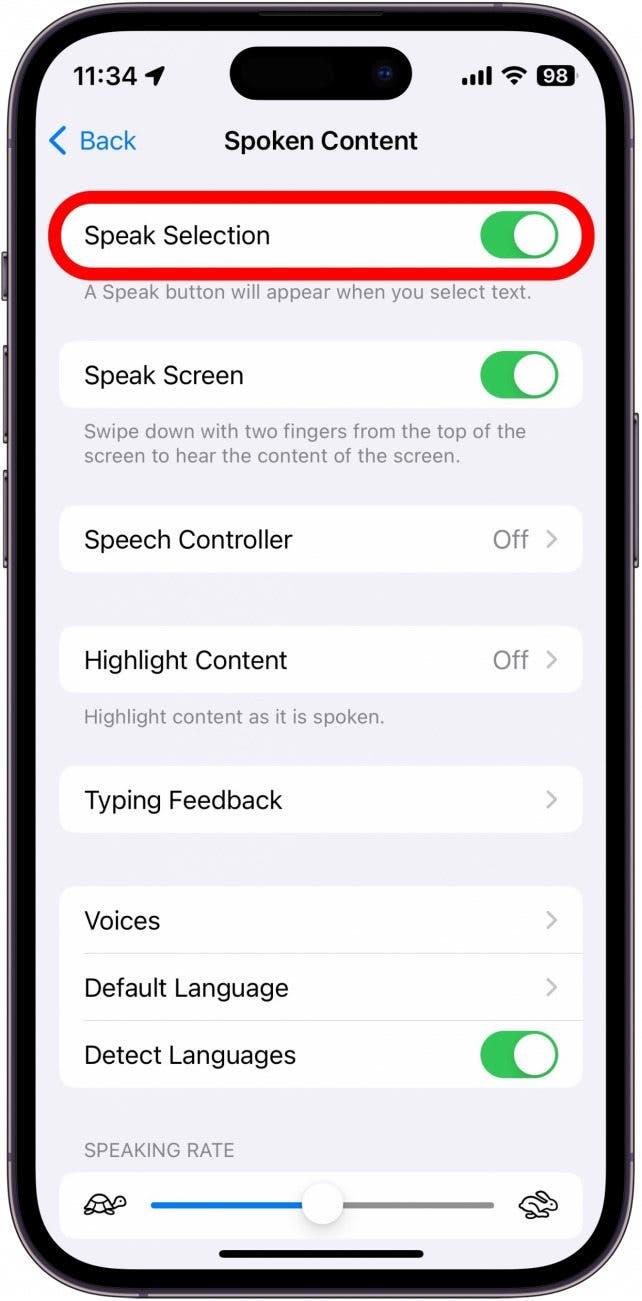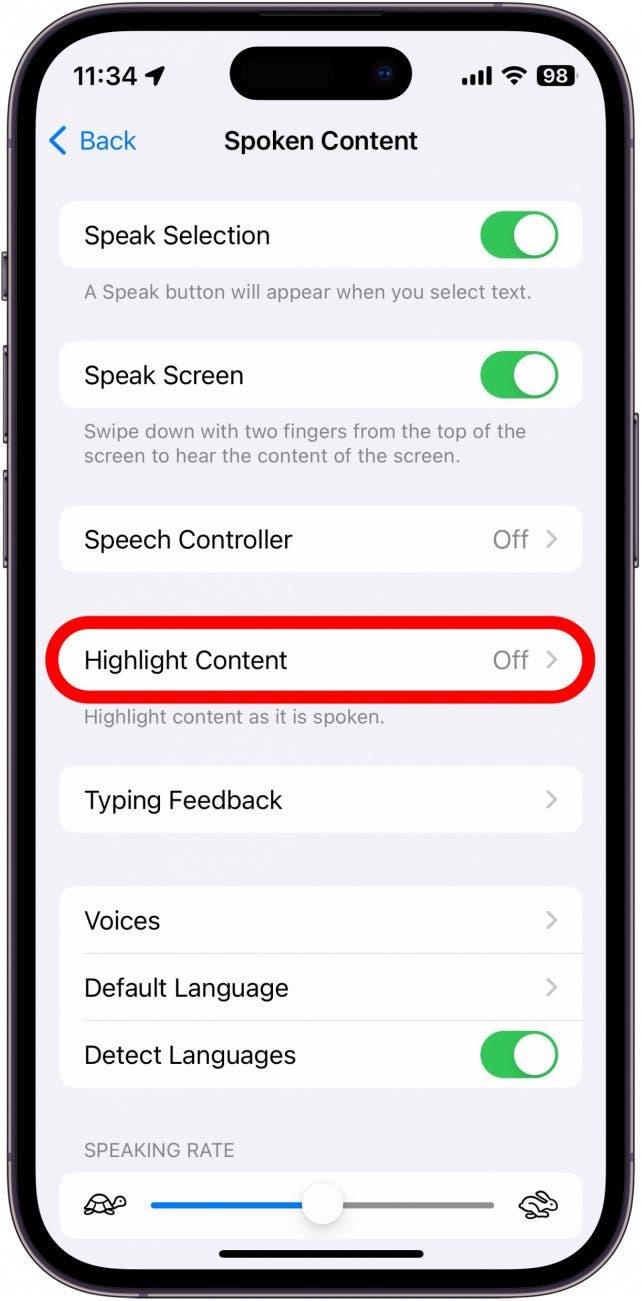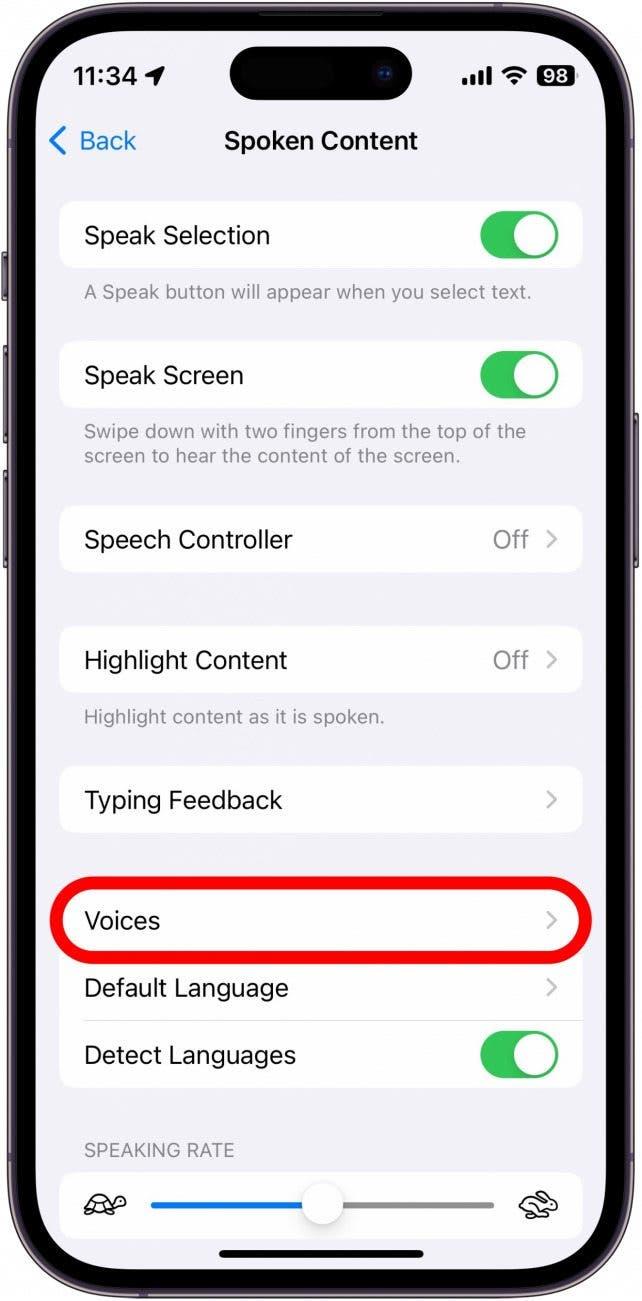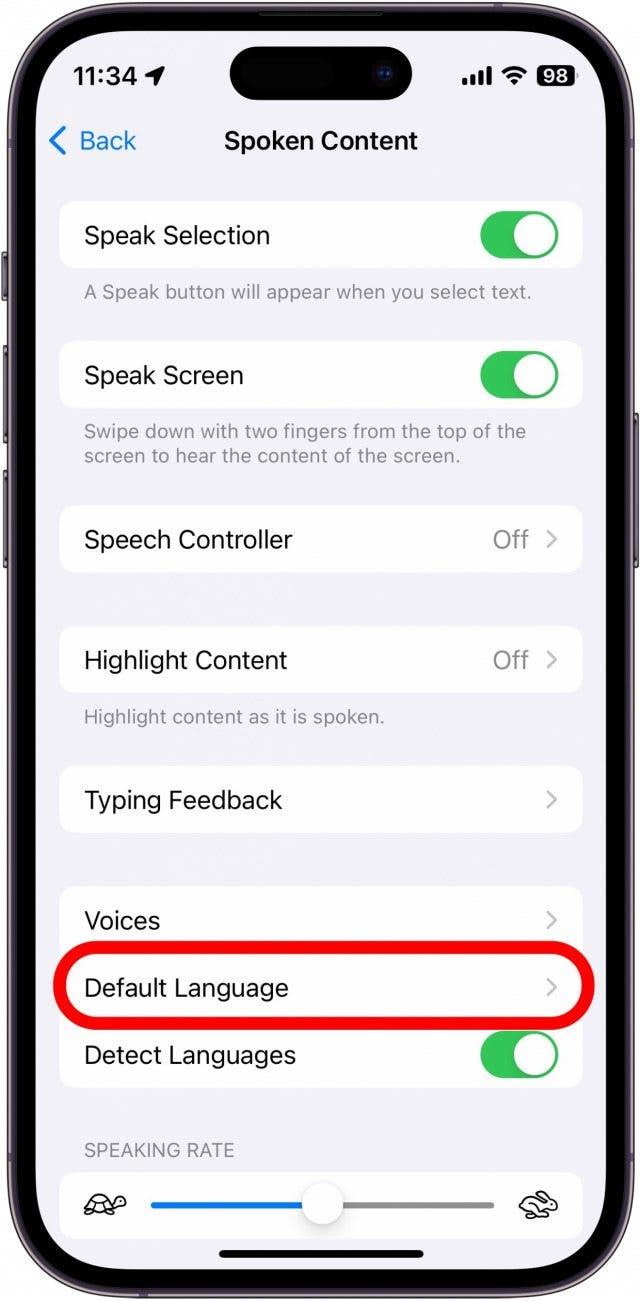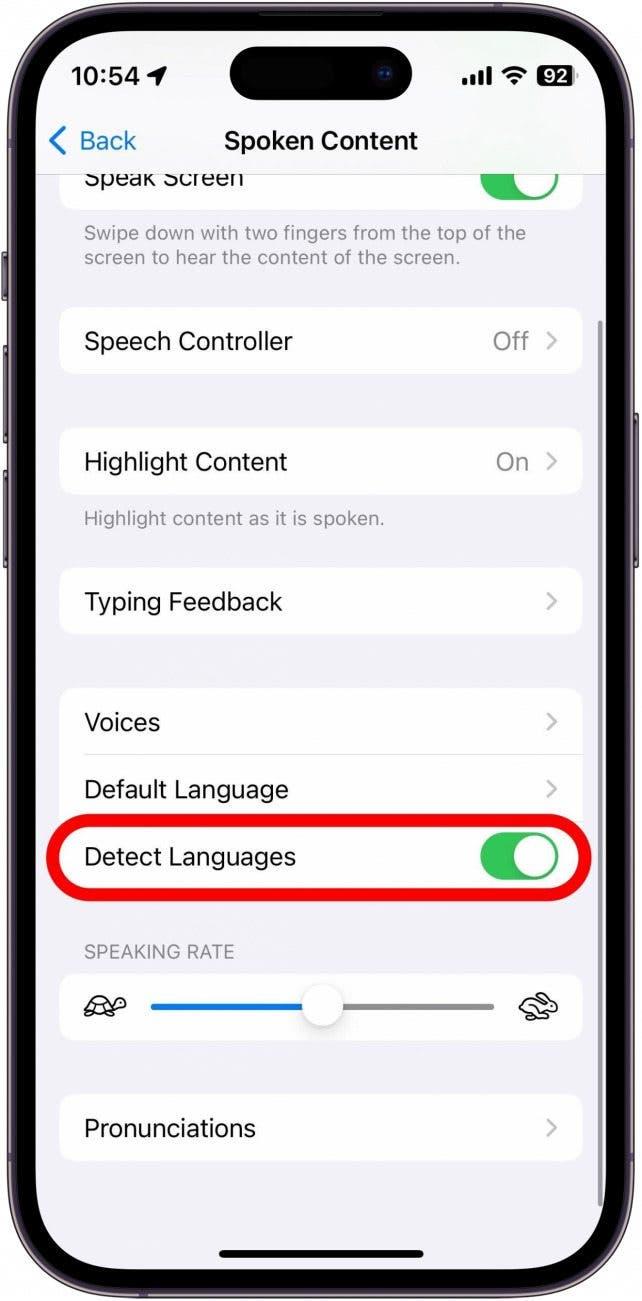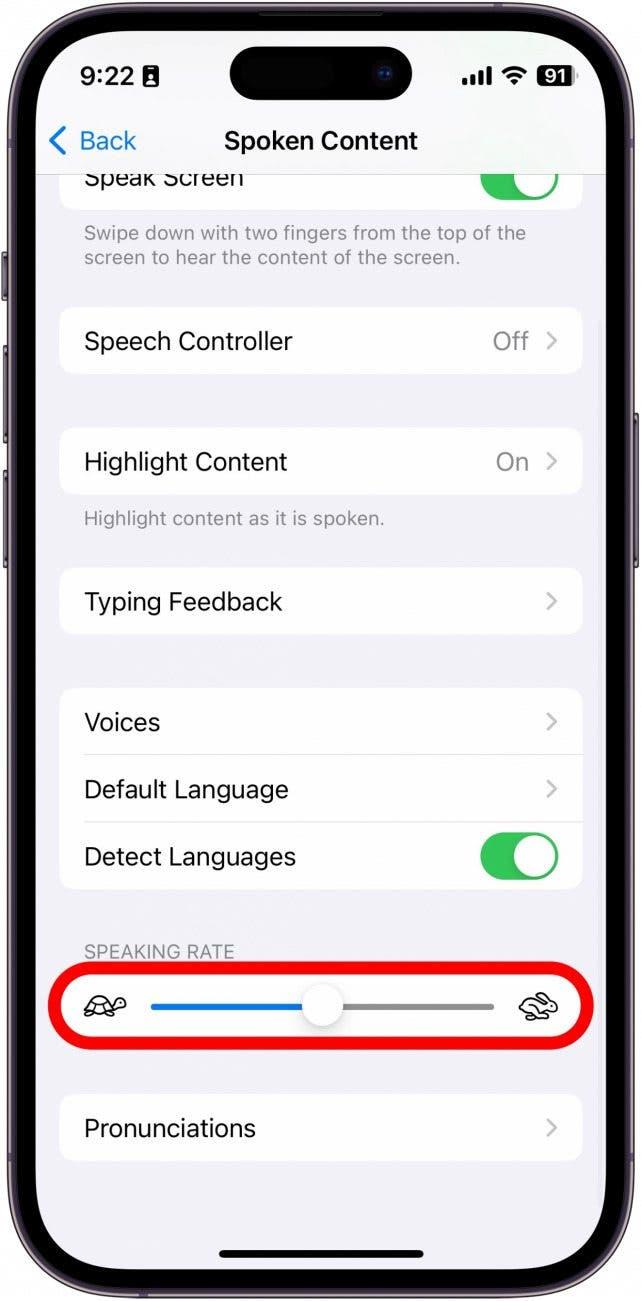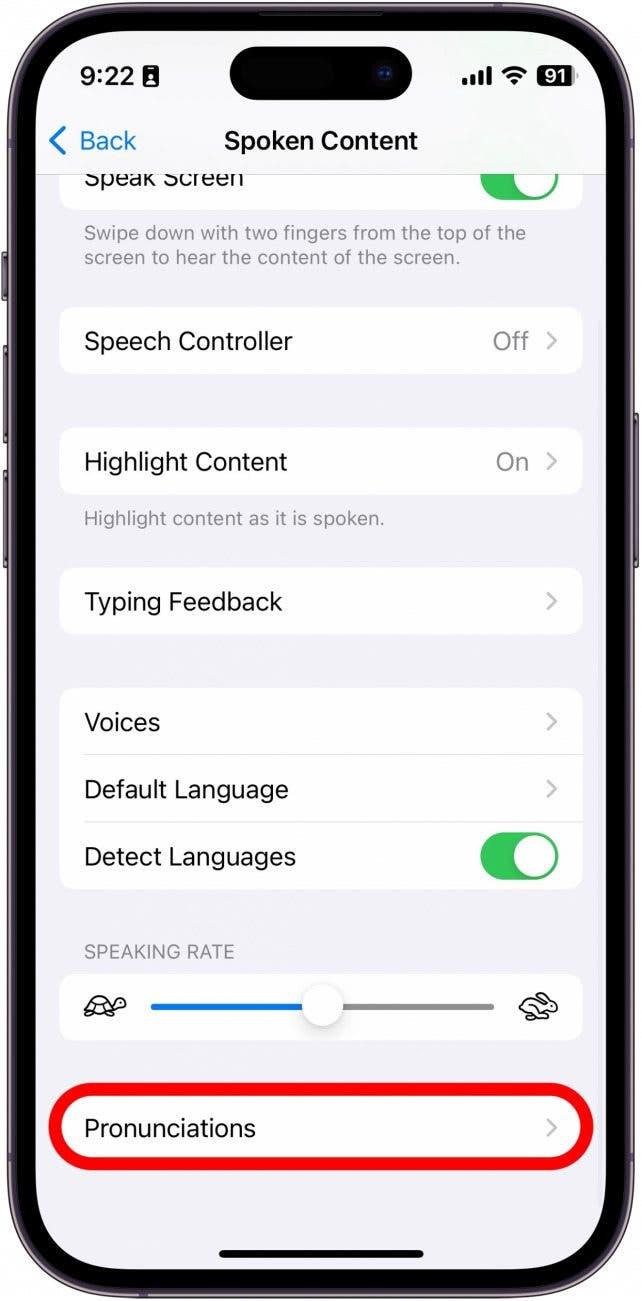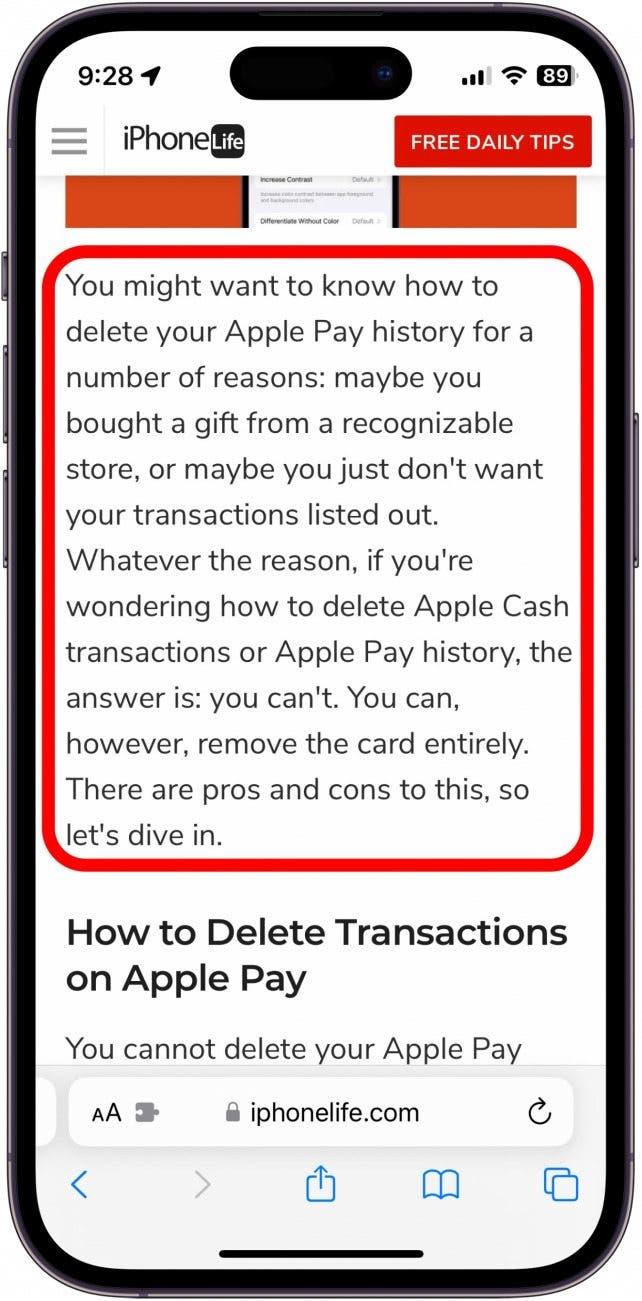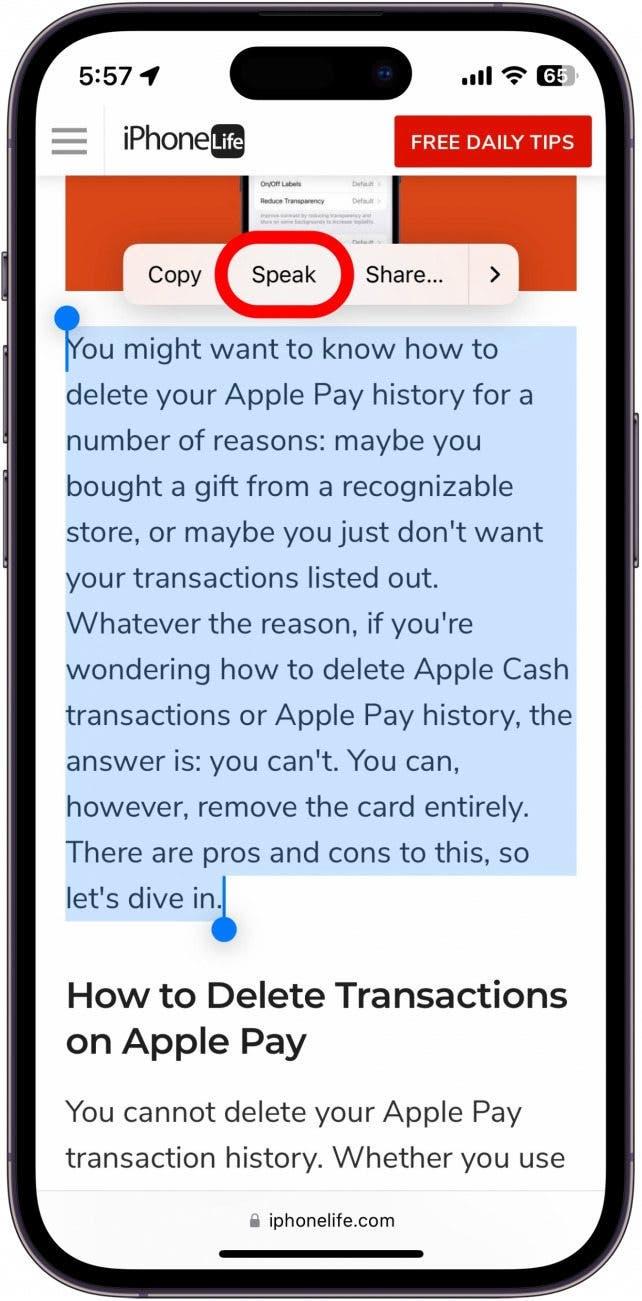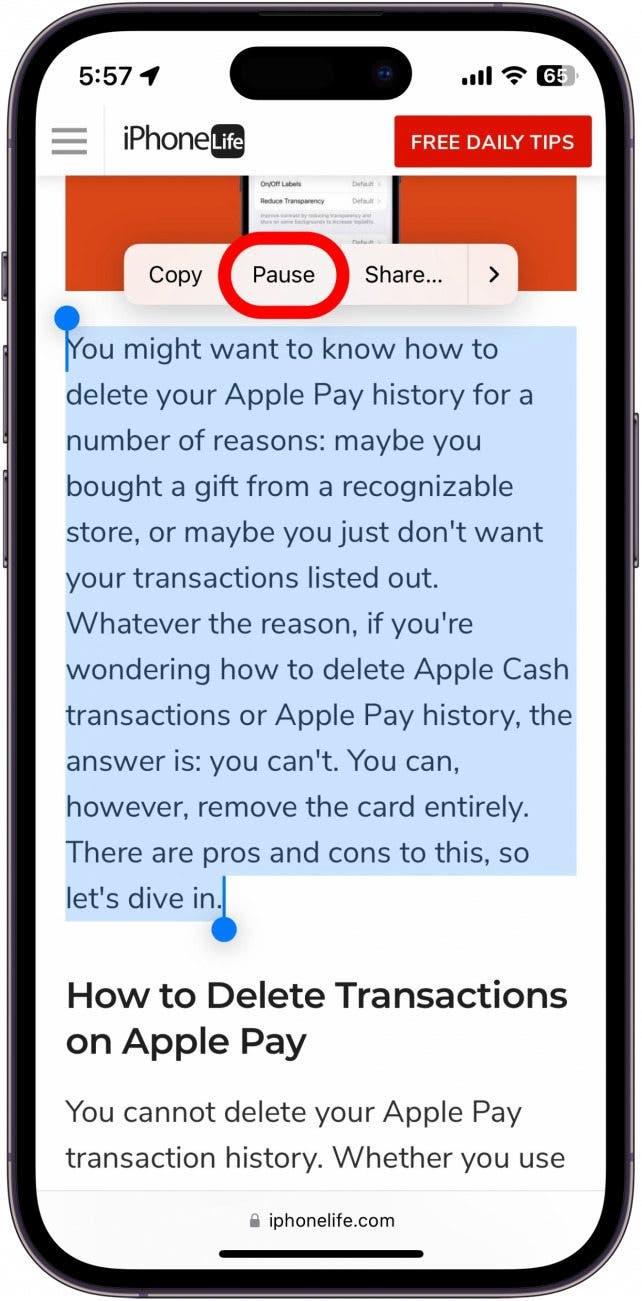Jos sinusta on kätevämpää kuunnella tekstiä iPhonessa tai iPadissa kuin lukea sitä, voit helposti ottaa tämän toiminnon käyttöön. Voit esimerkiksi haluta, että laite lukee sinulle verkkosivun, e-kirjan tai muun asiakirjan, kun teet kotitöitä. Tässä kerrotaan, miten tekstistä puheeksi -ominaisuutta käytetään iPhonessa tai iPadissa.
Miksi pidät tästä vinkistä:
- Kuuntele verkkoartikkeleita tai kirjoja, kun olet kiireinen muiden tehtävien kanssa.
- Anna iPhonen tai iPadin lukea sinulle, jos et näe näyttöä hyvin.
Tekstistä puheeksi -toiminnon käyttäminen iPhonessa
Apple on varmistanut, että iPhonessa on laaja valikoima sisäänrakennettuja esteettömyysominaisuuksia, jotta kuka tahansa voi käyttää sitä. Tekstistä puheeksi -ominaisuus on vain yksi näistä saavutettavuusvaihtoehdoista. Voit käyttää tätä työkalua saadaksesi iPhonen lukemaan sinulle ääneen. Lisää iPhonen esteettömyysvinkkejä ja -temppuja löydät osoitteesta tilata ilmainen Päivän vinkki -uutiskirjeemme. Nyt kerrotaan, miten tekstistä puheeksi -toiminto otetaan käyttöön iPhonessa:
 Tutustu iPhonen piilotettuihin ominaisuuksiinSaa joka päivä yksi päivittäinen vinkki (kuvakaappausten ja selkeiden ohjeiden kera), jotta hallitset iPhonen vain minuutissa päivässä.
Tutustu iPhonen piilotettuihin ominaisuuksiinSaa joka päivä yksi päivittäinen vinkki (kuvakaappausten ja selkeiden ohjeiden kera), jotta hallitset iPhonen vain minuutissa päivässä.
- Avaa Asetukset-sovellus ja napauta Saavutettavuus.

- Napauta Puheellinen sisältö.

- Ota Puhevalinta käyttöön tai poista se käytöstä napauttamalla sen vieressä olevaa vaihtokytkintä.

- Korosta sisältö korostaa jokaisen sanan sitä mukaa, kun se puhutaan.

- Voit valita eri tietokoneen luoman äänen napauttamalla Äänet.

- Voit myös valita oletuskielen.

- Jos vaihdat oletuskielesi, voit kytkeä kielten havaitseminen -kohdan vieressä olevan kytkimen pois päältä. Tällöin iPhone lukee muilla kielillä sen sijaan, että se kääntäisi oletuskielellesi.

- Puhenopeuden liukusäätimellä voit säätää, kuinka nopeasti tai hitaasti tekstistä puheeksi -ääni lukee.

- Lopuksi voit lisätä ääntämyksiä, jos tekstistä puheeksi -ääni ei lausu jotain oikein.

- Kun haluat käyttää tekstistä puhetta, korosta tekstiä napauttamalla ja pitämällä sitä painettuna.

- Napauta Puhu-painiketta, ja iPhone alkaa lukea tekstiä ääneen.

- Voit keskeyttää lukemisen milloin tahansa napauttamalla korostettua tekstiä ja napauttamalla Tauko.

Nyt voit käyttää tekstistä puheeksi -toimintoa, jotta iPhonesi tai iPadisi lukee sinulle ääneen, jos sinulla on vaikeuksia lukea kaikkea näytöltä tai kun teet kotitöitä, laitat ruokaa tai lähdet kävelylle.